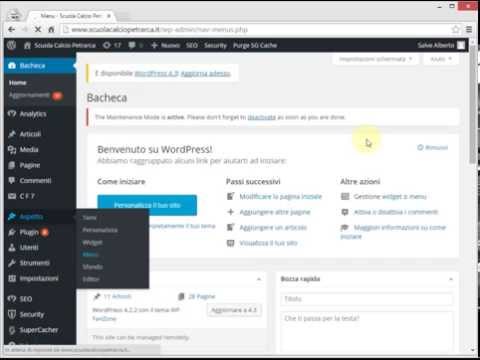Google Calendar è un'app di calendario di Google. Puoi creare e organizzare eventi per te stesso. Ti consente anche di condividerli con i tuoi colleghi, familiari o amici, in modo che possano essere aggiornati con il tuo programma.
Passi
Metodo 1 di 2: condivisione di un nuovo evento

Passaggio 1. Apri l'app Google Calendar
A tale scopo, tocca l'icona del calendario nella schermata iniziale o nel cassetto delle app.

Passaggio 2. Trova la data e l'ora dell'evento che desideri aggiungere
Quando l'app si apre, "Ora" viene mostrato nella colonna verticale sul lato sinistro e "Data" viene mostrato nella colonna orizzontale in alto. Scorri la schermata in verticale e in orizzontale per raggiungere rispettivamente l'ora e la data desiderate dell'evento.

Passaggio 3. Crea un evento
Tocca la casella vuota corrispondente alla data e all'ora esatte per creare un nuovo evento.

Passaggio 4. Fornire i dettagli dell'evento
Apparirà una nuova schermata dove potrai aggiungere i dettagli dell'evento negli appositi spazi. Inserisci il nome dell'evento, il luogo e altri dettagli.

Passaggio 5. Condividi il tuo calendario
Tocca l'opzione "Ospiti" nella stessa finestra dei dettagli e appariranno le caselle di testo. Inserisci qui gli indirizzi email delle persone con cui desideri condividere il tuo calendario.
Una volta ottenuti i dettagli e le persone che desideri invitare in ordine, tocca "Fine". Questo creerà il tuo evento sul tuo Google Calendar e lo condividerà con coloro che hai invitato
Metodo 2 di 2: condivisione di un evento esistente

Passaggio 1. Avvia Google Calendar
Trova l'icona del calendario nella schermata iniziale o nel cassetto delle app del tuo dispositivo e toccala.

Passaggio 2. Individua l'evento da condividere
Sfoglia la data e l'ora esatte dell'evento scorrendo orizzontalmente e verticalmente le colonne visualizzate. Una volta trovato l'evento, toccalo per aprire la schermata dei dettagli.

Passaggio 3. Condividi l'evento
Tocca l'opzione "Ospiti" e fornisci gli indirizzi e-mail delle persone con cui desideri condividere l'evento. Al termine, tocca "Fine".